抖音透明头像是怎么设置的呢?最近很多朋友在玩抖音时,可以看到有些网友设置了透明头像,如果你觉得十分酷炫,也想设置透明头像的话,不妨看看本文提供的详细教程吧!

抖音头像怎么设置成透明的?
1、将透明头像保存到您的手机中,长按图片或是右键保存透明头像发送岛手机都可以。(以下是透明头像。)
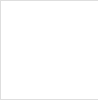
将以上抖音透明头像图片传到手机相册,接下来打开抖音,然后进入更换抖音头像设置,之后替换找到相册中这张透明抖音头像,如下图所示:
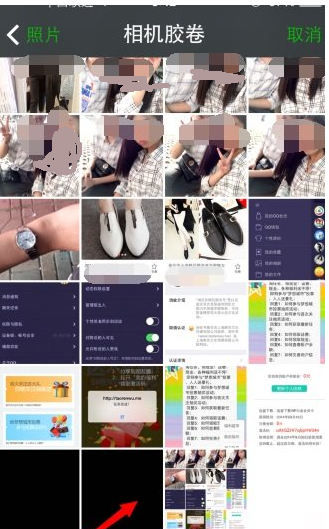
2、登录抖音,点击我-个人信息-头像(这里要点左侧头像这两个字,而非图片),选择更换头像;
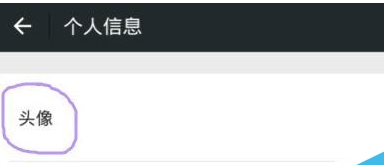
3、在更换头像的过程中,是找不到那个透明头像的,因为在手机中的显示为纯黑色,但是大家不用在意,只需点击它;
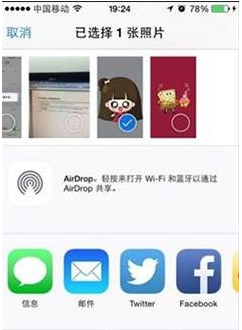
4、最重要的步骤开始了,当我们要保存这个黑色头像的同时,需要多次选择放大图片,也就是将手指在黑色区域,以中心为原点,往两边扩散,无限放大自己的图片,记住要将图片多放大几次再点击选取(一定要记住多放大几次哦!)。
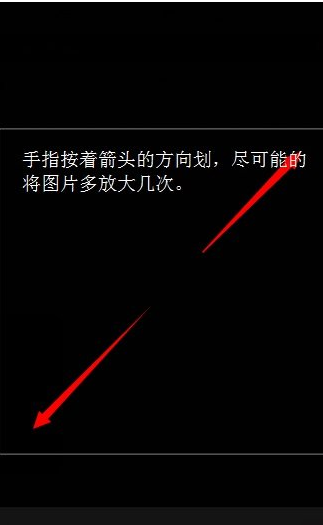
5、这个时候抖音透明头像就出现了,是不是很厉害呢?

温馨提示:
1、苹果用户的手机不支持抖音头像透明化,估计是权限版本的问题,目前只支持安卓用户;
2、安卓手机用户在更换头像当中,偶尔会碰到第一次并不成功的现象,会显示黑色头像,这时候需要大家多多试验几次才能够变为透明头像的哦!